OBS (софтуер за открит излъчвател) 21.0.1
OBS (софтуер за открит излъчвател) - софтуер за излъчване и заснемане на видео. Софтуерът улавя не само това, което се случва на монитора на компютъра, но също така и снимки от игровата конзола или тунера Blackmagic Design. Достатъчно голяма функционалност не създава трудности при използването на програмата поради лесния интерфейс. За всички възможности по-късно в тази статия.
съдържание
Workspace
Графичната обвивка на програмата има набор от изпълнени операции, които се съдържат в различни категории (блокове). Разработчиците са добавили избор от показване на различни функции, така че можете да изберете правилния вариант на работното пространство, като добавите само онези инструменти, от които наистина се нуждаете. Всички елементи на интерфейса са гъвкаво конфигурирани. 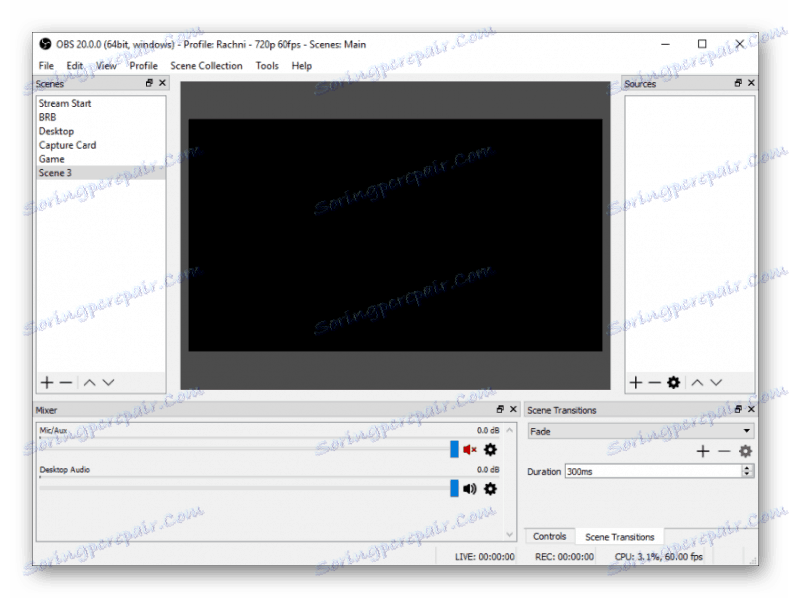
Тъй като този софтуер е многофункционален, всички инструменти се движат по цялата работна област. Този интерфейс е много удобен и не създава трудности при работа с видео. По желание на потребителя, всички вътрешни прозорци в редактора могат да бъдат развързани и те ще бъдат поставени отделно една от друга под формата на външни стандартни прозорци. 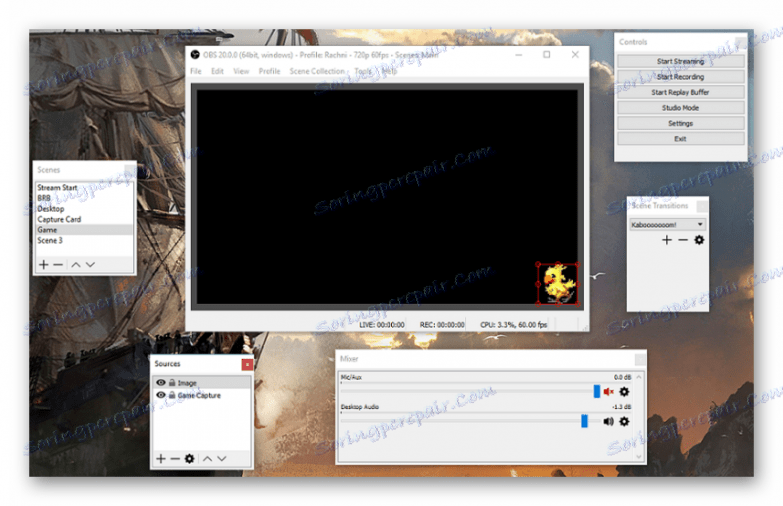
Заснемане на видеоклип
Източникът на видеото може да бъде всяко устройство, свързано към компютъра. За правилно записване е необходимо, например, уеб камерата да има драйвер, поддържащ DirectShow. Параметрите избират формата, разделителната способност на видеоклипа и честотата на кадрите в секунда (FPS). Ако видео входът поддържа напречна греда, програмата ще ви предостави параметри, които могат да се персонализират. 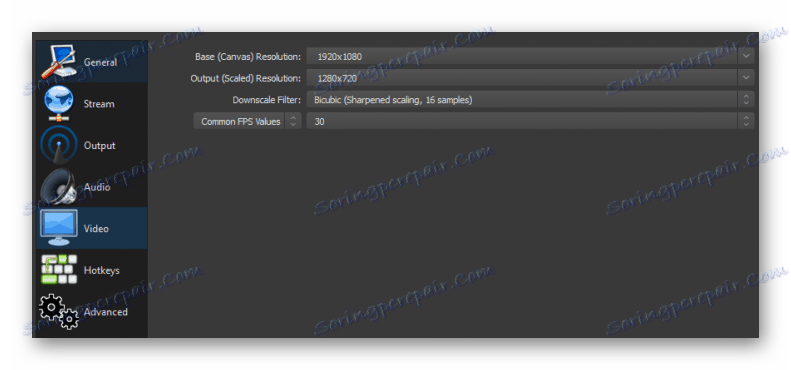
Някои камери показват обърнат видеоклип, в настройките можете да изберете опция, която предполага корекция на изображението във вертикална позиция. OBS има софтуер за персонализиране на устройството на конкретен производител. По този начин опциите включват разпознаване на лица, откриване на усмивки и други.
слайдшоу
Редакторът ви позволява да добавяте снимки или изображения за слайдшоуто. Поддържани формати: PNG, JPEG, JPG, GIF, BMP. За да се осигури гладък и красив преход, се използва анимация. Времето, през което едно изображение ще се покаже на следващия преход, можете да промените в милисекунди. 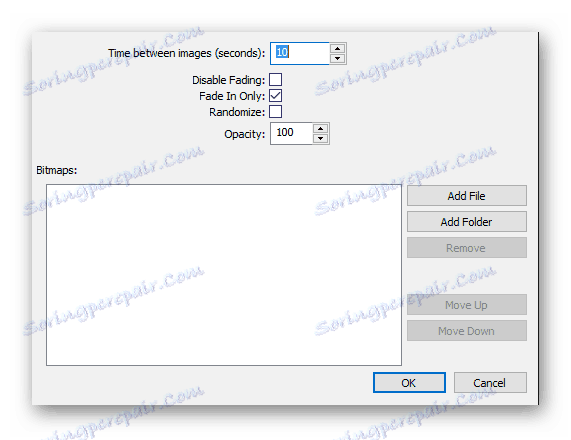
Съответно можете да зададете скоростта на анимацията. Ако изберете произволно възпроизвеждане в настройките, добавените файлове ще се възпроизвеждат в абсолютно случайна последователност всеки път. Когато тази опция е деактивирана, всички изображения в режим на слайдшоу ще бъдат възпроизведени в реда, в който са добавени.
Аудио заснемане
Когато записвате видео или излъчвате софтуер за предаване на живо ви позволява да записвате качеството на звука. В настройките потребителят може да избере да заснеме аудио от I / O, т.е. от микрофона, или звук от слушалките. 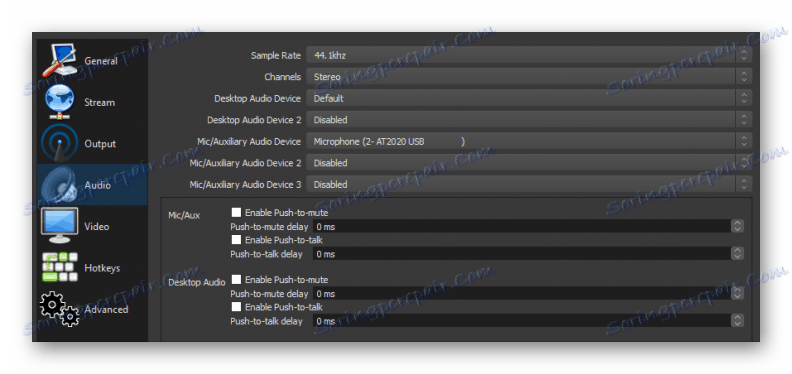
Редактиране на видеоклипове
В разглеждания софтуер можете да управлявате съществуващ клип и да извършвате операции по връзката или отрязването на нишки. Такива задачи ще бъдат подходящи при излъчване, когато искате да покажете изображение от камерата над заснетото видео от екрана. С функцията "Сцена" можете да добавяте видео данни, като кликнете върху бутона "плюс". Ако има няколко файла, можете да промените реда им, като ги издърпате нагоре / надолу. 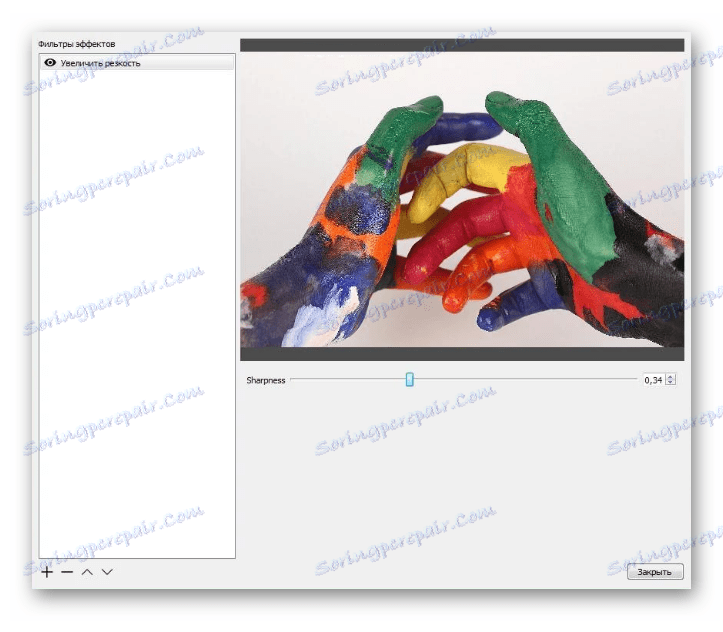
Благодарение на функциите в работната зона е лесно да промените размера на клипа. Наличието на филтри ще позволи корекция на цветовете, добавяне на рязкост, смесване и изрязване на изображението. Съществуват и аудио филтри като отмяна на шума и използването на компресор.
Режим на игра
Много от популярните блогъри и обикновените потребители използват този режим. Заснемането може да се извърши като приложение на цял екран и отделен прозорец. За удобство бе добавена функцията за заснемане на предния прозорец, позволяваща превключване между различни игри, така че да не се избира нова игра в настройките всеки път, като се спира записването. 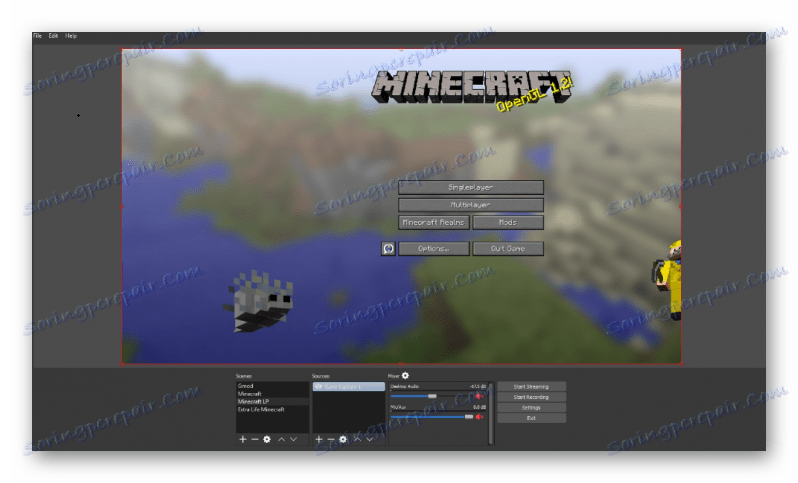
Възможно е да се персонализира мащабът на самото заснемано пространство, което се нарича принудено мащабиране. Ако искате, можете да настроите курсора в видеозаписа, след което той ще се покаже или скрие.
Излъчване в YouTube
Преди да излъчите живо предаване, се правят някои настройки. Те включват въвеждането на името на услугата, избирането на честотата на предаване (качество на картината), типа на излъчването, данните за сървъра и клавиша за потока. При поточното предаване първо трябва да конфигурирате директно Youtube сметката си за такава операция и след това да въведете данните в OBS. Без неуспех, трябва да настроите звука, а именно, аудио устройството, от което ще бъде направено заснемането.
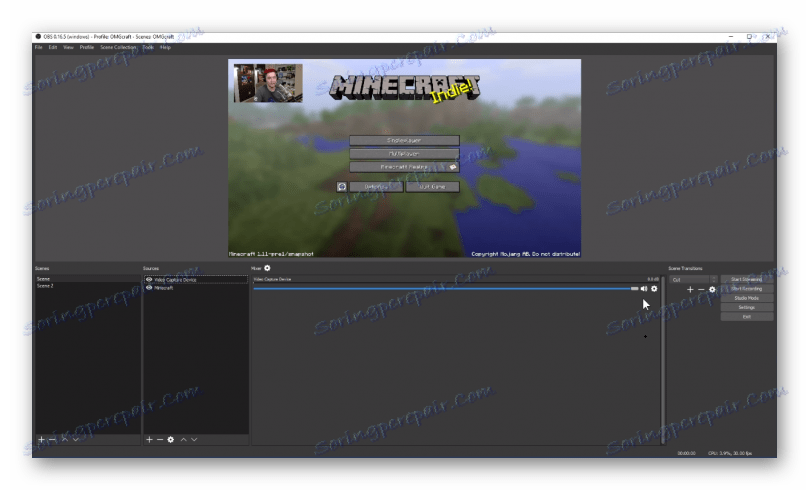
За правилното прехвърляне на видеоклипа трябва да изберете скоростта на предаване, която съответства на 70-85% от скоростта на вашата интернет връзка. Редакторът ви позволява да запазите копие на излъчваното видео в компютъра на потребителя, но това допълнително зарежда процесора. Ето защо, когато записвате предаването на живо на твърдия диск, трябва да сте сигурни, че вашите компютърни компоненти са в състояние да издържат на увеличения товар.
Свързване на Blackmagic
OBS поддържа връзката на тунерите Blackmagic Design, както и игрови конзоли. Поради това можете да излъчвате или да заснемате видеоклипове от тези устройства. На първо място, в настройките на параметрите е необходимо да се определи самото устройство. След това можете да изберете разделителна способност, FPS и видео файлов формат. Има опция за активиране / деактивиране на буферирането. Тази опция ще ви помогне в случаите, когато вашето устройство има проблеми със софтуера.
текст
В OBS има функция за добавяне на текстово съпровождане. В настройките на дисплея имате следните опции, за да ги промените:
- цвят;
- фон;
- непрозрачност;
- Ход.
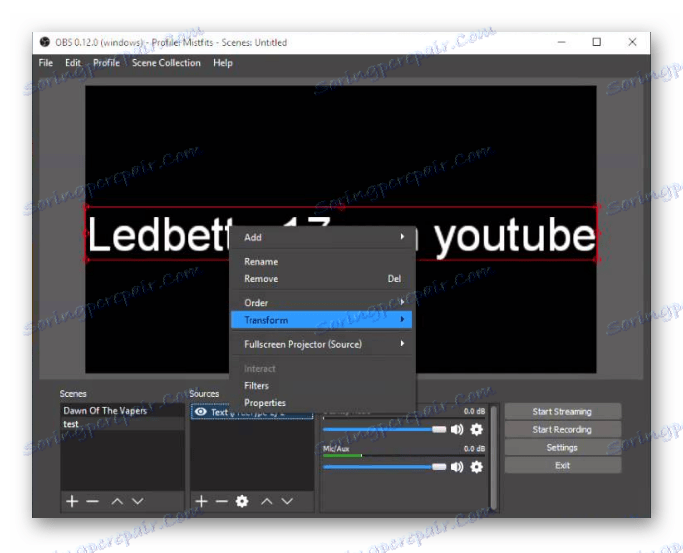
Освен това можете да регулирате хоризонталното и вертикалното изравняване. Ако е необходимо, прочетете текста от файла. В този случай кодирането трябва да бъде изключително UTF-8. Ако редактирате този документ, съдържанието му ще се актуализира автоматично във видеоклипа, в който е добавен.
достойнство
- многофункционалност;
- Заснемане на видео от свързаното устройство (конзола, тунер);
- Безплатен лиценз.
недостатъци
- Англоезичен интерфейс.
Благодарение на OBS, можете да провеждате предавания на живо по видео услуги или да заснемате мултимедия от конзолата за игри. Прилагайки филтрите, лесно е да настроите видео дисплея и да премахнете шума от записания звук. Soft ще бъде отлично решение не само за професионалните блогъри, но и за обикновените потребители.
Свали OBS безплатно
Изтеглете последната версия на програмата от официалния сайт
